Почему в Windows 10 моргает экран и как это исправить? Экран моргает
Экран телевизора моргает, мерцает, мигает, почему?
Когда мигает, моргает, мерцает экран телевизора, просмотр любимых телепередач, фильмов, программ или сериалов становится невозможным. Более того, дефекты с изображением портят зрение.
Если Вам срочно понадобился ремонт телевизоров, обратитесь к специалистам из «Ремонтано». Долгие годы исправной деятельности позволяют устранять любые проблемы с популярными марками и моделями: LG, Samsung, Sony, Philips и многих других. Поэтому мы устраним сбои в короткие сроки, профессионально и качественно. Наш режим работы: с 7:00 до 23:00, что делает удобным обращение к нам, независимо от графика клиента. Заявки оставляют по телефону: 8(495)777-19-19 или с помощью специальной формы на сайте.Причины мигания экрана
Причин появления неисправностей может быть множество, и зависят они, в первую очередь, от типа используемого телевизора:
- Кинескопные устройства. Помехи на дисплее появляются из-за сбоев в кадровой или строчной развертке, либо в блоке питания.
- ЖК. Устройство моргает или мерцает из-за нестабильной работы блока питания.
- Плазменный. Телевизоры соответствующего вида характеризуются стабильным изображением, им несвойственны рассматриваемые неприятности. Поэтому если качество картинки страдает, то дело в неправильно настроенной антенне или наблюдается проблема с приемом сигнала.
Также перед обращением к специалистам можно определить вид самой непосредственно неисправности:
- Дисплей мигает при просмотре телевизионных каналов, но когда устройство подключается к интернет-сервисам, то передает стабильную картинку. Это означает, что дефекты вызваны неправильно установленной или настроенной антенной. При просмотре каналов с помощью спутника, проблемные моменты появляются изредка, когда сигнал прерывается облачностью.
- При подключении Flash-накопителей или других приборов посредством USB-разъемов. Качество картинки портится, когда имеются проблемы самого гнезда. Вероятно, оно расшаталось в процессе продолжительного использования или дало сбои при неаккуратном подключении проводов. Гнездо отремонтировать почти никогда не удается, поэтому потребуется приобретать новую деталь на замену. Нежелательно чинить оборудование самостоятельно, поскольку всегда есть риск повредить соседние комплектующие, если действовать неаккуратно, без специальных инструментов.
- Стабильные мерцания, независимо от способа передачи изображения. В данном случае проблема однозначно кроется в блоке питания, и она характерна преимущественно для ЖК-телевизоров.
Если Вы только обнаружили моргание, первоначально рекомендуется отключить устройство от электросети. Дайте ему отдохнуть около получаса, и включите снова. Если мерцание не прекратилось, постарайтесь запомнить частоту и периодичность, чтобы передать максимально точную информацию мастеру.

Нестабильное изображение при подключении к компьютеру
Современные телевизоры отличаются возможностью подключения к компьютеру, приставке, любой другой консоли, способной передавать видео. Часто наблюдается ситуация, когда ТВ-каналы показывают исправно, радиоволна вещания стабильная, а при подсоединении видео-консолей появляется моргание подсветки. В данном случае причин может быть несколько:
- Неправильное подключение. При этом частота обновления экрана монитора компьютера не совпадает с аналогичными параметрами дисплея ТВ. Необходимо определить, какие провода, и к каким разъемам подсоединять, чтобы устранить сбой.
- Поломки консоли или адаптеров. В данном случае нужно вызывать мастеров по настройке компьютеров/видео-консолей.
- Пробитые провода. Иногда внешне провода выглядят целыми, но внутри, под изоляционным материалом, они пробиты. Такое часто наблюдается в случае, если они долго лежали скрученными. Контакты иссохли и начали отходить друг от друга.
- Поломки самих телевизоров.
Как видно, появление сбоев при подключении к компьютеру или различным видео-консолям может характеризоваться разными причинами. Чтобы качественно и успешно починить приспоосбление, необходимо первоначально правильно диагностировать проблему. В противном случае, ничего не получится, поломка останется, а то и вовсе усугубится.

Самостоятельное восстановление
Почти все пользователи стараются самостоятельно устранить любые неполадки, которые появляются в той или иной домашней технике. Такой подход нельзя назвать правильным, поскольку в попытках сэкономить зачастую стоимость починки наоборот увеличивается. Без знаний, навыков, специального инструмента починить любое оборудование невозможно. Поэтому важно своевременно и адекватно оценить собственные возможности и отказаться от самостоятельной деятельности.
Обращайтесь в компанию «Ремонтано», и Вы получите следующие преимущества в работе с клиентами:
- Починка на дому. Выезд мастера выполняется в соответствии с оставленной заявкой, в удобное для Вас время.
- Демократичная ценовая политика.
- Есть запас деталей, чтобы минимизировать временные затраты.
- Большой опыт сотрудников.
На все работы выдается гарантия, что является главным подтверждением нашего ответственного подхода к работе.
remontano.ru
Windows 10 экран моргает
После установки или обновления системы до Windows 10 пользователь может столкнуться с рядом проблем. Если вы обнаружили такую неполадку, когда мигает экран, значит, причина кроется в несовместимости видеодрайверов или какой-то программы. Исправить такую ошибку достаточно просто. Для этого существует несколько методов.
Определения причины неполадки
Чтобы определить причину мерцания экрана, достаточно выполнить следующие действия:
- Жмём «Ctrl+Shift+Esc». Откроется диспетчер задач. Переходим в любую вкладку.
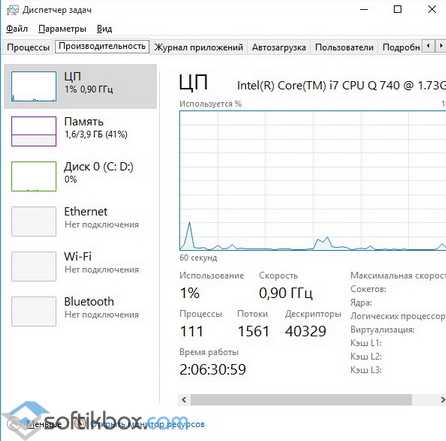
- Если при открытом диспетчере задач экран не моргает, проблема кроется в приложении. Если дефекты продолжают появляться, виной тому является неисправный видеодрайвер.
Способы исправления неполадки с мерцающим экраном в Windows 10
Исправить ошибку с морганием экрана можно двумя способами:
- Удаление несовместимого приложения;
- Переустановка видеодрайвера.
В первом случае выполняем следующие действия:
- Жмём «Ctrl+Shift+Esc». Откроется диспетчер задач. Нажимаем «Файл», «Запустить новую задачу».
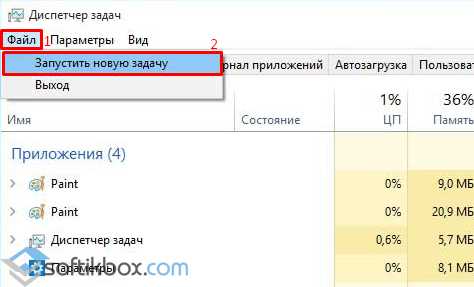
- Вводим «msc». Переходим к элементу «Управление компьютера».
- Выбираем «Просмотр событий», далее «Журналы Windows». Здесь необходимо открыть разделы «Приложения» и «Система».
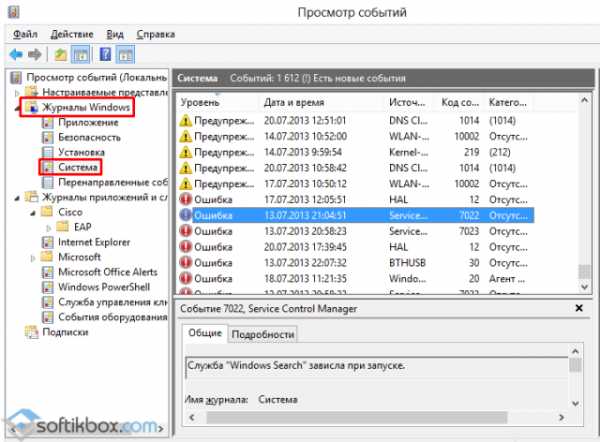
- В журнале будут отображены все ошибки, на которых аварийно завершила работу служба exe. Определяем, какая программа в последнее время вызывает ошибку и удаляем её.
Для удаления программы в Windows 10 выполняем такие шаги:
- Жмём «Win+R» и вводим «cpl». Также открыть «Программы и компоненты» можно классическим способом через «Панель управления».

- Находим в списке программу, из-за которой моргает экран.

- Если же проблема была связана с компонентом системы, нажимаем на соответствующий раздел и снимает отметку с приложения.
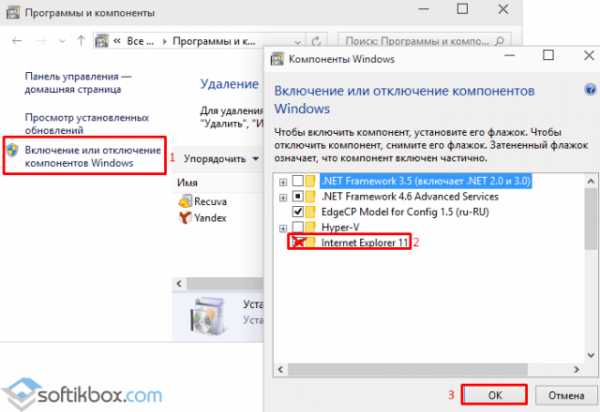
Стоит отметить, что зачастую экран мерцает из-за программ NortonAntivirus (и другие антивирусы), IDT Audio, iCloud.
Если после удаления данных программ рабочий стол мерцает, рекомендуем запустить сканирование системы на ошибки. Для этого выполняем следующее:
- Нажимаем правой кнопкой мыши на значке «Пуск» и выбираем «Командная строка (Администратор)».

- По очерёдности вводим команды «sfc /scannow».

- Если данная команда не нашла ошибок и не исправила их, стоит ввести «dism /online /cleanup-image /restorehealth»

После выполнения всех вышеуказанных действий, стоит перезагрузить компьютер.
Во втором случае, а именно в случае повреждения или несовместимости драйверов, шаги будут следующими:
- Жмём «Пуск», «Завершение работы», зажимаем кнопку Shift и нажимаем «Перезагрузка».
- Компьютер перезагрузится и появится окно с вариантом выбора действия. Жмём «Диагностика».

- В следующем окне нажимаем «Дополнительные параметры».

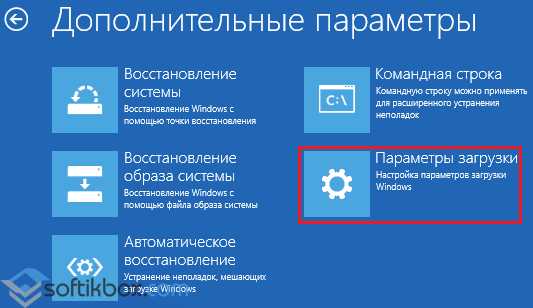
- Жмём «F5» для загрузки системы Windows 10 в безопасном режиме с поддержкой сетевых драйверов.
- Теперь открываем «Диспетчер устройств». Жмём правой кнопкой мыши на кнопке «Пуск» и выбираем соответствующую команду. В диспетчере находим видеодрайвер. Выбираем «Откатить» и перезагружаем систему в обычном режиме.
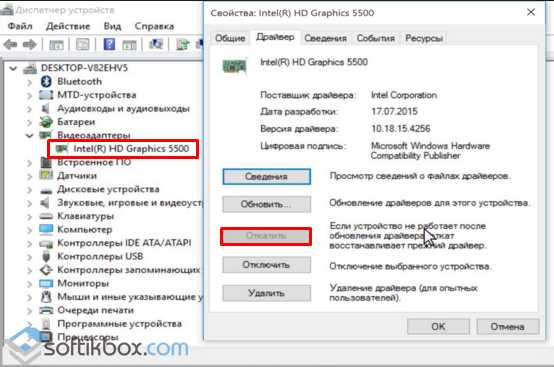
- Если откат драйвера до более ранней версии не исправил ошибку, пробуем обновить драйвер, а затем удалить и установить новый. После выполнения каждой операции перезагружаем систему в обычном режиме.
Если у вас установлено две видеокарты, отключаем одну и загружаемся в обычном режиме. Тестируем каждую из них. Скачиваем и заменяем драйвера для той видеокарты, которая вызывала проблему при загрузке системы.
softikbox.com
Мерцает экран смартфона
≡ 16 Март 2015 · Рубрика: Мобильные устройства · 251 243 ПросмотровНа днях с моим гаджетом случилось странное. Мерцает экран Samsung Galaxy S3 и выключается. По большому счету я немного напрягся, хоть телефон и не совсем уже новый (около 2х лет), но терять его никак не хотелось бы. Поначалу я подумал, что это глюк. Но после 3го дня понял, что-то не так.
Первым делом я решил сразу же перенести всю нужную информацию и контакты на облако. Со вторым помогла программа Super Backup : SMS & Contacts. Затем, установив приложение Z — Device Test, проверил характеристики смартфона.
Мерцание экрана смартфона: причина
1. Поломка дисплея.Не скрою, что в первую очередь подумал на это. Это может быть для кого-то странным, но для меня это одно из самых легких решений проблемы. Во-первых, запасной дисплей у меня уже есть, а во-вторых, с легкостью могу решить проблему собственноручно, без помощи сервис центра.
2. Неполадки микросхемы, которая управляет экраном. Этого я опасался больше всего. В домашних условиях ремонт я бы сам не произвел, да и нету специализированной аппаратуры. К тому же, работа очень кропотливая. И насколько я знаю, данная неполадка появляется довольно — таки редко.
3. Устарела/сбилась прошивка. На эту поломку я надеялся. С одной стороны, всегда ждал момент, чтобы был повод перепрошить гаджет, с другой — не очень затратная процедура.
4. Дисплей может мерцать, если попала влага. Это я исключил сразу.
5. Аккумулятор.
Вот чему-чему, а последнему пункту я значение совершенно не придал. Как говорится: «А слона-то я и не заметил». Скорее всего потому, что всегда ждешь чего-то более серьезного, к чему постоянно подготавливаешься, а в итоге «выстреливает» в не предугаданном месте. Да и программы-тестеры не показали наличие каких-то либо проблем с ним.
Виной мерцания и отключения экрана послужил выдохшийся аккумулятор. Заменив который, я избавился от проблемы.
Секретные коды для Андроид
pic.twitter.com/YWeQvwWzN5
— #ermolinsky (@DrErmolinsky) September 20, 2016
Будет интересно почитать
xn--e1agaedegkgsq.xn--p1ai
Что делать, если моргает и дергается изображение в мониторе?
Что делать, если моргает и дергается изображение в мониторе?
| Что делать, если моргает и дергается изображение в мониторе? |
Стал барахлить монитор?Изображение в мониторе дергается, мерцает?Если при нажатии на кнопку автоматической настройки монитора — «Auto» улучшений не произошло, значит дело может быть как в настройках windows, так и в неисправности монитора.Причем неисправность обычно заметна по ярко выраженному мерцанию или искривлению изображения.
Почему монитор не показывает как надо
1. Причина в видеокарте. Если драйвера вашей видеокарты не установлены, то монитор работает с меньшим разрешением, чем нужно – например 800*600, а требуется 1024*768 или больше…
Разрешение – количество точек, которое умещается по длине или ширине экрана.Например, если вместо 800 будет 1024, то изображение будет более четким, если это рекомендованное для данного экрана разрешение.
Итак, если изображение дергается, то причина может быть в драйверах – нет драйвера видеокарты, нет четкости изображения.Нужно установить драйвер или для начала проверить, установлен драйвер он или нет.
2. Неисправна матрица ЖК монитора. О неисправности могут говорить пятна различных цветов и вертикальные полосы.
3. Неправильные настройки разрешения экрана для ЭЛТ мониторов. Чтобы настроить, наводим курсор на свободное место рабочего стола, нажимаем правой кнопкой мыши и выбираем в появившемся окне «Свойства» ИЛИЗаходим в «Пуск» -«Панель управления» — и находим значок — «Экран», если этого значка нет, найдите текст – «Переключить к классическому виду» и нажмите на него.
Зайдя в настройки, нужно перейти на закладку «Параметры» и вставить нужное разрешение (Можно посмотреть в книжке для монитора какое максимальное поддерживает ваш монитор), советую начать устанавливать с 1024*768, затем если изображение не слишком хорошо выглядит – например растянутое, увеличьте разрешение. Если изображение не четкое, размытое, значит вы выбрали разрешение монитора не правильно.
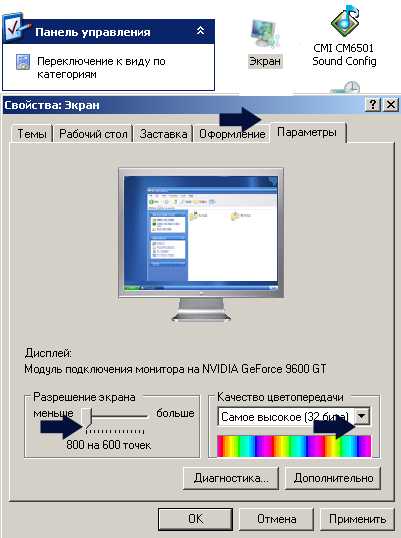
Свойства экрана
(рисунок 1)4. Неправильно выбранная частота для ЭЛТ монитора.Купив свой первый компьютер и на то время не соображая ничего, боялся изменять параметры вообще, это касалось и разрешения, а там более частоты. Поэтому у меня есть подозрение, что некоторое время я проработал с частотой 60 герц, что на старом мониторе ЭЛТ было очень вредно для глаз — просто в одной из статей я прочел, что монитор может сгореть если установить частоту 100 герц, вот поэтому и боялся лазить в тех настройках.
Вам советую не бояться настраивать монитор, так как частоты которые монитор не поддерживает вы просто не выберите то есть в меню такой частоты не будет… Потом я конечно стал покупать журналы, самоучители, книги… вернее у меня была книга про winows 3.1 но и в ней я кое, что почерпнул, это сейчас полно книг и видеокурсов:— Microsoft Windows XP Установка,обновление, настройка и восстановление; — Установка и настройка Windows XP. Самоучитель, а раньше приходилось осваивать все методом тыка…
Сейчас в некоторых организациях встречаются такие компьютеры, драйвера от которых потеряли и люди портят зрение работая за такими компьютерами, ведь чем меньше частота мерцания, тем заметнее для глаз.. Что нужно чтобы устранить мерцание на старых мониторах (на новых я тоже устанавливаю частоту повыше из доступных)?
Опять же, нужно проверить установлен ли драйвер, зайти в свойства экрана (так как делали выше), а затем нажать кнопку «Дополнительно», переходим на закладку «Монитор» и просто выбираем частоту из доступных.
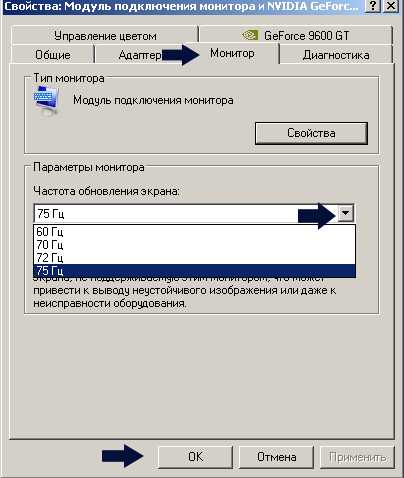
Выбираем частоту
(рисунок 2)Иногда установка драйвера монитора позволяет расширить диапазон возможных частот, поэтому те, кто не устанавливает драйвер монитора, не всегда правы.
5. Неисправность ЭЛТ монитора.В моем случае полосы были разной толщины и появлялись периодически.Приходилось разбирать монитор и зачищать контакты на трубке, чего не следовало делать так как я понятия не имел о технике безопасности.
Короткие выводы
Если Вы отключили монитор и подключив другой получили нормальное изображение, то виноват монитор.Если второго монитора у Вас нет, то можно попробовать подключиться к встроенной видеокарте вытащив дискретную.
Проверьте нет ли поблизости приборов которые могут оказывать влияние на изображение, а так же нет ли скачков напряжения в сети, подключен ли монитор к источнику бесперебойного питания.
Удачи всем, настаивайте свои мониторы так, как вам удобнее. Спасибо за внимание. Автор: Титов Сергей
www.lamer-stop.ru
При загрузке windows моргает экран. Мигает экран после загрузки
Причин того, что моргает рабочий стол Windows 10, может быть несколько. Это не корпоративная шутка для нервных клиентов, а системная ошибка. Либо некорректная работа стороннего ПО. Методики решений описаны на сайте Майкрософт, но разрозненно. Здесь все это приводится в комплексе, чтобы читателям лишний раз не листать сеть. Вы узнаете, что делать если у Windows 10 моргает экран.
Эту достопримечательность отметили многие сразу же после перехода на новую версию ОС, ещё в августе 2015 года. Тут же посыпались обращения в службу технической поддержки. Вообще, мерцание само по себе не так безобидно. В характерных играх, особенно ужастиках, каждый раз пишут предупреждение на счёт того, что это может вызвать негативные последствия со стороны центральной нервной системы.
Через Диспетчер задач
Стали известными две службы, как причина того, что мигает экран:
- Поддержка элемента панели управления…
- Служба регистрации ошибок Windows.
Обычно эти компоненты отключены. В этом легко убедиться, открыв оснастку служб.
Но в самом начале, когда все только зарождалось, обе строчки работали. Так что начните именно отсюда.
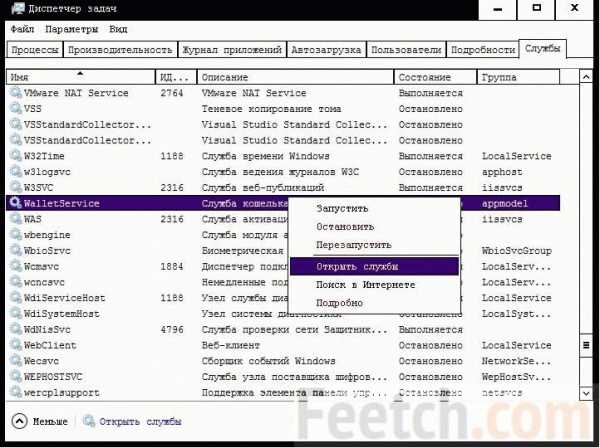
Мерцание должно прекратиться немедленно. На всякий случай перезагрузите ПК. Вообще то же самое можно выполнить из Диспетчера задач с упомянутой выше вкладки. Но если пользователь не обнаруживает искомого, то в любом случае начинает метаться и приходит в оснастку.
Системные сообщения
Когда начинается мерцание, следует запомнить время начала событий. Не всегда это явления вызвано обновлением. Иногда причиной становится стороннее ПО. В таком случае анализируются системные журналы на предмет ошибок в указанное время.
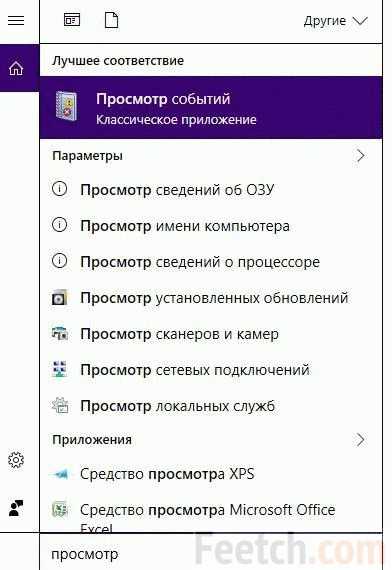
Нестабильная работа Проводника
Мигание экрана может стать пр
rokwell.ru
- Чем сканировать

- Как запустить графическую оболочку linux
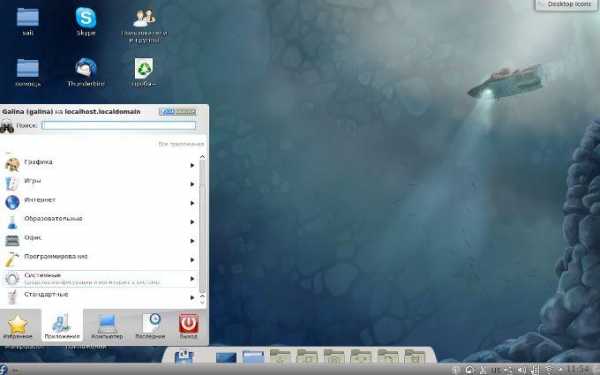
- Как чистить от пыли пк

- Mikrotik как обновить прошивку
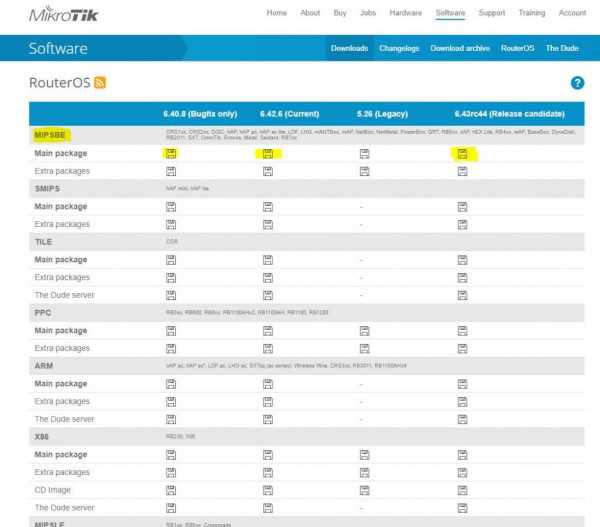
- Как защитить от взлома страницу вк

- Клавиши редактирования и листания документа

- Создание скриптов
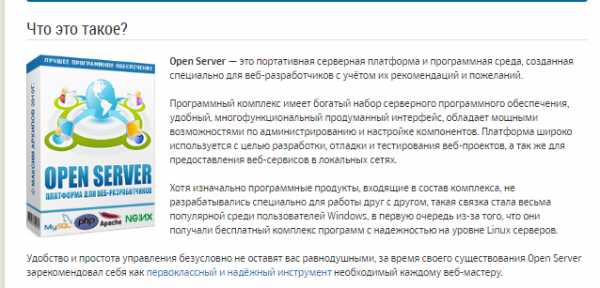
- Как настроить язык в телеграмме

- Как песню закачать

- Как обновить старый компьютер

- Как записать через неро песни на диск

